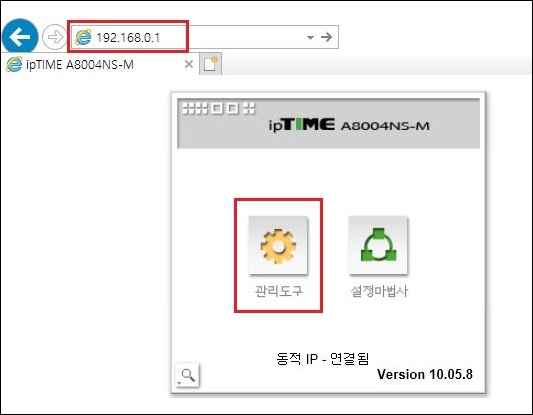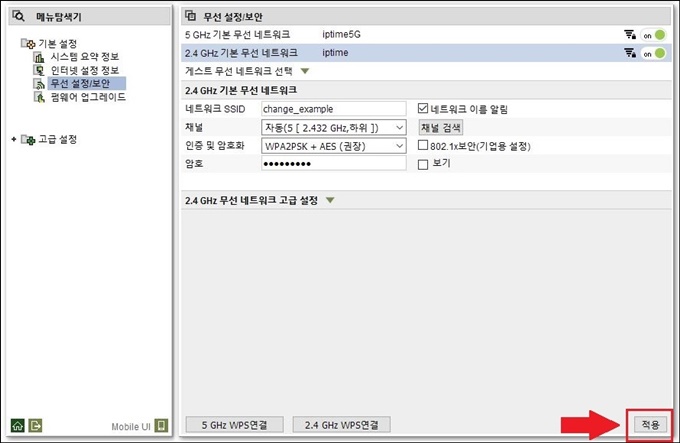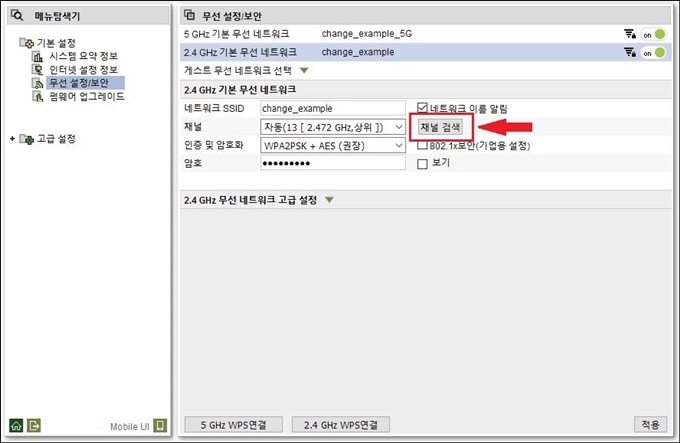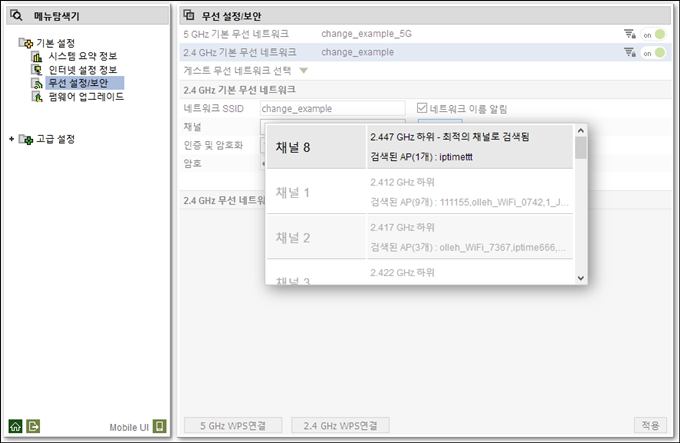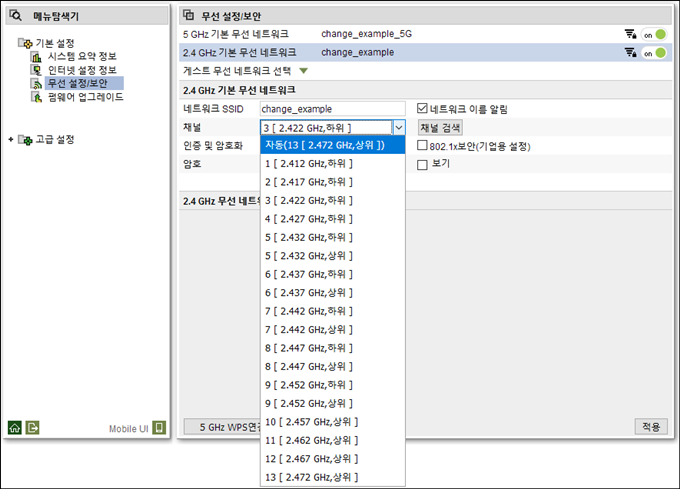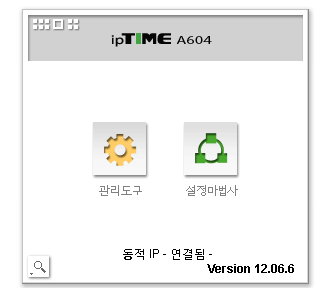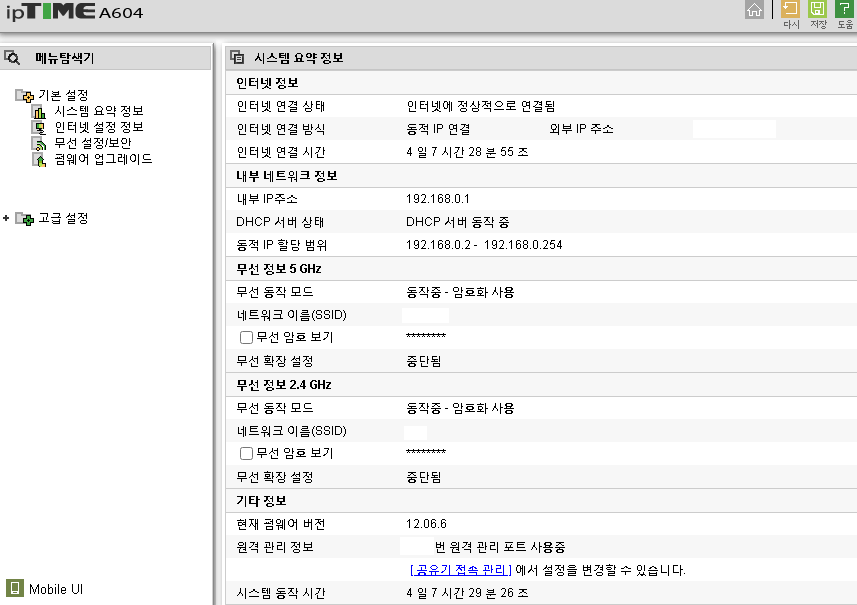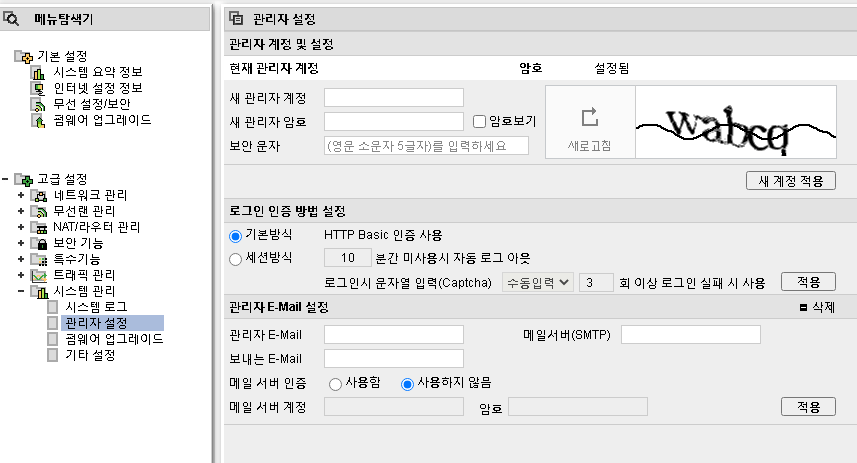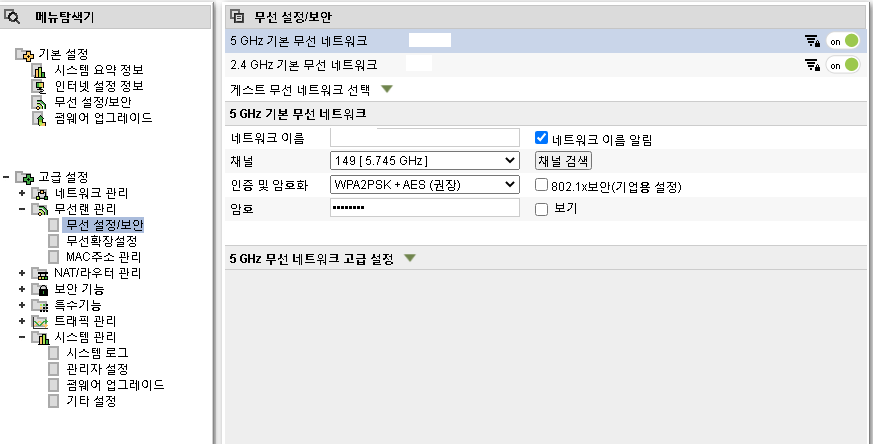Wi-Fi란?
Wi-Fi는 무선 통신 표준 기술 중 하나인 IEEE 802.11에 기반한 데이터 전송 규약이다.
IEEE는 Institute of Electrical and Electronics Engineers의 줄임말로, 전기 전자 공학자 협회라는 뜻이다.
Wi-Fi는 어떤 단어의 줄임말이 아닌 고유 명사이자 상용 명칭이고 Wi-Fi가 IEEE 802.11에 기반하고 있을 뿐,
Wi-Fi와 IEEE 802.11이 같은 뜻은 아니다.
사용 명칭이기 때문에 Wi-Fi 협회에서 인증받지 않은 회사 제품에는 ‘Wi-Fi 지원’이라는 언급을 할 수 없다.
Wi-Fi의 신호 상태를 나타내는 부채꼴 아이콘은 Wi-Fi의 상징으로 자리 잡았다.
Wi-Fi는 그동안 규격을 802.11a, 802.11b, 802.11g, 802.11n, 802.11ac 등의 알파벳을 붙여 사용했다.
Wi-Fi 규격에 대해 아는 사람이라면 어떤 것이 더 빠른 것인지 쉽게 알 수 있겠지만,
전혀 관심 없는 사람이라면 이것이 무슨 뜻인지 알지 못한다.
순서를 보면 a, b, g, n, ac 순인데 알파벳 순서이긴 하지만, 중간에 나왔다가 채용되지 못한 규격이 있어
이빨 빠진 형태가 됐다.
z까지 한 바퀴를 다 돌은 후에는 앞에 a를 다시 붙여 표기했는데 aa와 ab는 기존 a와 b에 혼동이 올 수 있어
제외되고 ac가 됐다.
똑같은 의미에서 802.11ax도 중간에 채용되지 못한 버전이 빠진 후 나온 새로운 규격인 셈이다.
지난 2018년 10월 3일, Wi-Fi 연합(Alliance)은 차세대 Wi-Fi 규격인 IEEE 802.11ax의 명칭을 ‘Wi-Fi 6’로 정했다. 또한, 이젠 세대 Wi-Fi 이름도 숫자를 붙여 알아보기 쉽게 변경하기로 했다. Wi-Fi 연합은 “사용자가 최신 Wi-Fi 환경을 제공하는 기기를 쉽게 식별할 수 있도록 단순하게 세대 이름을 도입했다”라고 밝혔다.
IEEE 802.11b ( Wi-Fi 1 )
이용주파수 : 2.4Ghz
대역폭(속도) : 11Mbps
이용가능거리 : 실내 35미터
전파투과율 : 낮음
IEEE 802.11a ( Wi-Fi 2 )
이용주파수 : 5Ghz
대역폭(속도) : 54Mbps
이용가능거리 : 실내 35미터
전파 투과율 : 낮음
IEEE 802.11g ( Wi-Fi 3 )
이용주파수 : 2.4Ghz
대역폭(속도) : 54Mbps
이용가능거리 : 실내 38미터
전파투과율 : 중간
IEEE 802.11n ( Wi-Fi 4 )
이용주파수 : 2.4Ghz / 5Ghz
대역폭(속도) : 300Mbps
이용가능거리 : 실내 70미터
전파투과율 : 높음
IEEE 802.11ac ( Wi-Fi 5 )
이용주파수 : 5Ghz
대역폭(속도) : 3.2Gbps
이용가능거리 : 실내 30미터
전파투과율 : 낮음
IEEE 802.11ax ( Wi-Fi 6 )
이용주파수 : 2.4Ghz / 5Ghz
대역폭(속도) : 10Gbps
이용가능거리 : ?
전파투과율 : 높음
그러나 여러 스마트폰이나 노트북 제조업체에서는 숫자 표현 방식이 사용자가 쉽고 직관적으로 이해할 수 있어 이미 마케팅 전략에 사용하고 있다.
따라서 숫자 표현 방식으로 변경되는데 그리 오랜 시간이 걸리지 않을 것으로 예상된다.
차세대 기술, Wi-Fi 6
현재 널리 사용되고 있는 Wi-Fi 규격은 Wi-Fi 5(IEEE 802.11ac)이지만, 차세대 규격인 Wi-Fi 6(IEEE 802.11ax)의 등장으로 최고 속도의 자리는 내어주게 됐다.
요즘은 4K UHD 동영상, VR 미디어, 대용량 게임 등의 고용량 미디어에 대한 수요가 늘어남에 따라서 공유기가 처리해야 할 트래픽 비중이 늘어나고 있다.
Wi-Fi 6에서는 늘어나는 트래픽에 대한 처리율을 향상시키는 여러 기술들과 다중 기기의 접속 상황에서도 안정적인 접속을 보장할 수 있는 다양한 기술들이 접목됐다.
802.11ac (Wi-Fi 5)규격에서는 5GHz 대역만 지원을 했지만 Wi-Fi 6에서는 5GHz와 더불어 2.4GHz를 사용할 수 있다.
다만, 2.4GHz 대역은 고도의 복호화 과정을 적용하기 쉽지 않을 것으로 보이고 광역 커버리지를 위해서 속도와 응답속도를 포기하는 용도가 될 가능성이 높다.
그래도 802.11n(Wi-Fi 4)의 2.4GHz 송출 방식보다는 같은 주파수 대역에서 Wi-Fi 6의 송출 방식이 훨씬 더 좋은 망품질을 보여줄 수 있다.
Wi-Fi 6는 최대 10Gbps의 속도를 지원하며 1Gbps의 속도를 더 넓은 커버리지와 낮은 레이턴시를 구현할 수 있다.
하지만, 일반 가정에서는 1Gbps 유선 인터넷도 제대로 보급되지 않았기 때문에 10Gbps 속도를 사용하기 위해서는 좀 더 많은 시간이 필요할 것이다.
'컴퓨터 강좌' 카테고리의 다른 글
| 알아두면 유용한 윈도우 단축키 모음 (0) | 2021.06.13 |
|---|---|
| 간단한 HTTP 파일 서버 만들기 HFS (Http File Server) (0) | 2021.06.11 |
| 외장하드 MBR 포맷 방법 (0) | 2021.06.09 |
| 윈도우7 / 윈도우8 / 윈도우10 탐색기에서 사진 미리보기가 되지 않을 때 해결 방법 (0) | 2021.06.05 |
| 아수스 ASUS 제품의 시리얼 넘버 찾는 방법 (0) | 2021.06.03 |